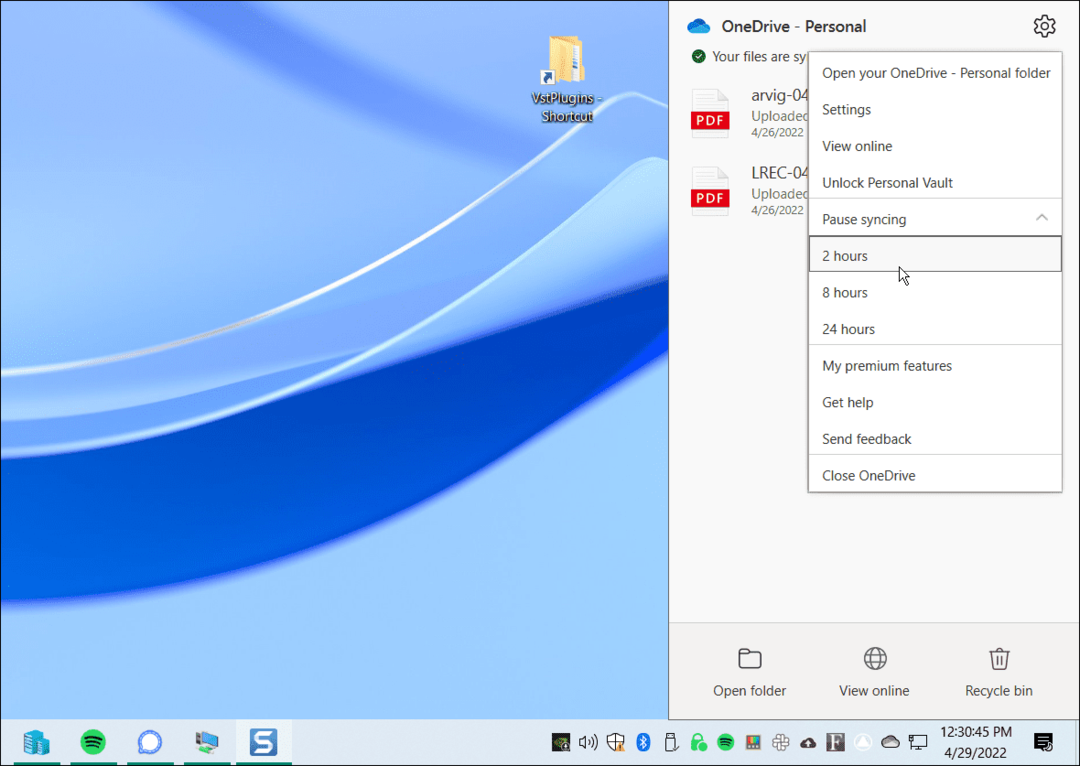Kako ustvariti kode QR v Google Preglednicah
Google Listi Google Junak / / April 24, 2023

Nazadnje posodobljeno dne
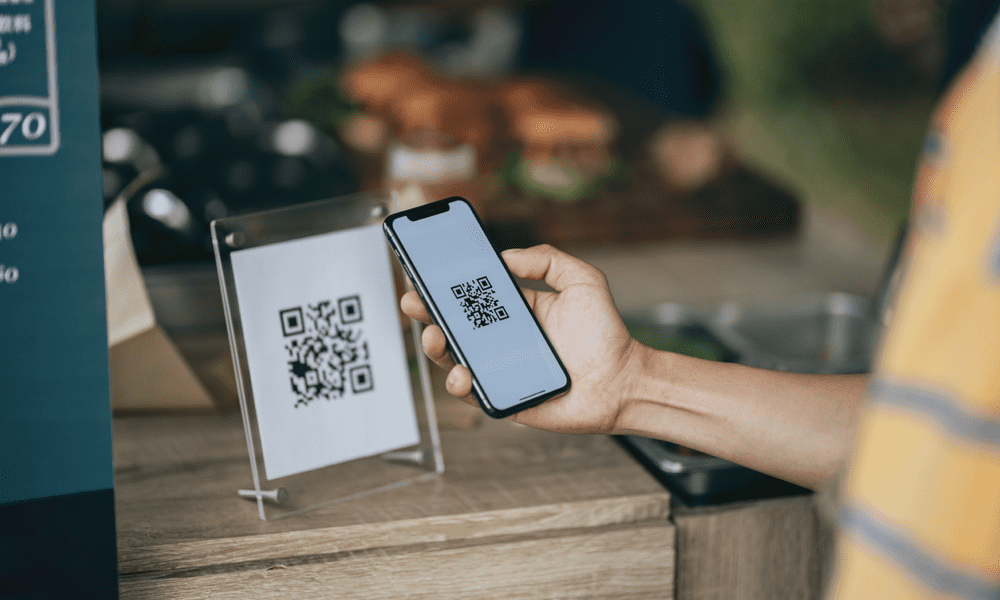
Kode QR so odličen način za skupno rabo spletne povezave, naredite pa jih lahko tudi sami. V tem priročniku se naučite, kako ustvariti kode QR v Google Preglednicah.
Če niste živeli pod skalo, boste naleteli na kode QR. Ti nenavadni, pikčasti kvadrati so povsod in z dobrim razlogom. Omogočajo hiter dostop do informacij prek pametnega telefona, tako da vanje usmerite kamero.
Možnost ustvarjanja lastnih kod QR bi bila zelo uporabna stvar, vendar morda mislite, da je to težko narediti. No, pravzaprav je kode QR neverjetno preprosto ustvariti. Izdelate jih lahko celo z orodji, kot je Google Preglednice.
Če želite začeti ustvarjati lastne kode QR, se spodaj naučite ustvarjati kode QR v Google Preglednicah.
Kaj so kode QR?
QR koda pomeni kodo za hitri odziv. To je vrsta črtne kode, ki jo lahko berejo stroji in je postala priljubljena zaradi dejstva, da lahko vsebuje več informacij kot tradicionalne črtne kode z navpičnimi črtami. To je zato, ker kode QR vsebujejo informacije v navpičnih in vodoravnih vzorcih kvadratov.
Kode QR imajo široko paleto uporab, vendar je ena najbolj priljubljenih uporab zagotavljanje hitre povezave do določenega spletnega mesta ali spletne strani. To storite tako, da kodo QR skenirate s pametnim telefonom, ki nato v brskalniku odpre ustrezno spletno stran.
Kako ustvariti kodo QR za dokument Google Preglednic
Če želite ustvariti kodo QR za skupno rabo dokumenta Google Preglednic, lahko to storite hitro in preprosto prek spletnega brskalnika.
Če želite ustvariti kodo QR za dokument Google Preglednice:
- Prijavite se v Google Preglednice v brskalniku, ki omogoča ustvarjanje kode QR, kot je Google Chrome ali Brave.
- Odprite dokument Google Preglednic, ki ga želite dati v skupno rabo.
- Kliknite na Deliti ikona.
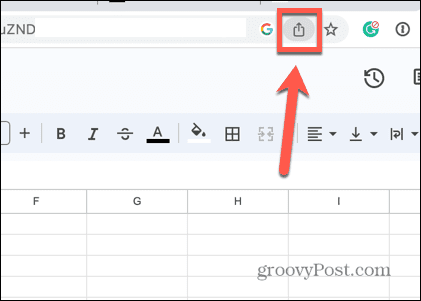
- Izberite Ustvari kodo QR.
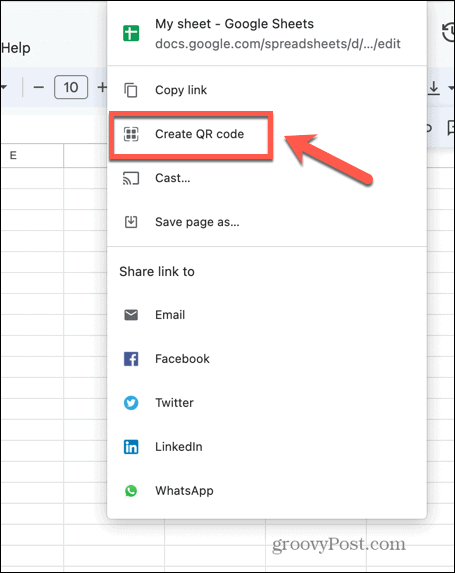
- Ustvarjena bo koda QR, ki jo lahko prenesete.
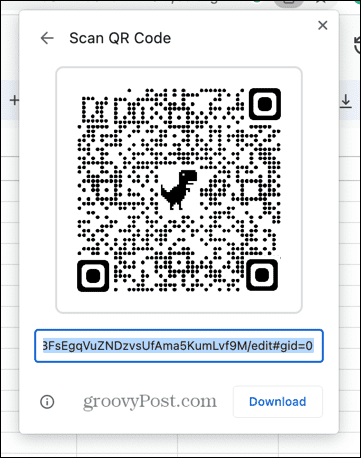
- S skeniranjem kode QR s pametnim telefonom se odpre povezava do vašega dokumenta Google Preglednice.
Kako ustvariti kode QR za katero koli povezavo v Google Preglednicah
Če želite ustvariti kode QR za katero koli spletno povezavo, lahko to storite v Google Preglednicah. To je zahvaljujoč API-ju Google Charts, ki vključuje funkcije za ustvarjanje kod QR.
Ta API lahko pokličete neposredno iz formule Google Preglednic in ga uporabite za ustvarjanje kod QR za katero koli povezavo, ki jo želite.
Če želite ustvariti kode QR v Google Preglednicah:
- Odprite dokument Google Preglednic.
- Izberite celico in vnesite URL, na katerega želite povezati kodo QR.
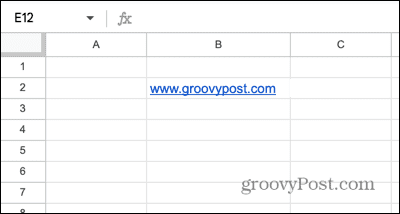
- Izberite drugo celico in vnesite naslednje:
=SLIKA(" https://chart.googleapis.com/chart? chs=200x200&cht=qr&chl="&ENCODEURL(B2))
- Morda boste morali to urediti, da bo ustrezalo vašim potrebam. 200×200 je velikost vaše slike QR in spremenite »B2« v lokacijo celice, ki vsebuje vaš URL.
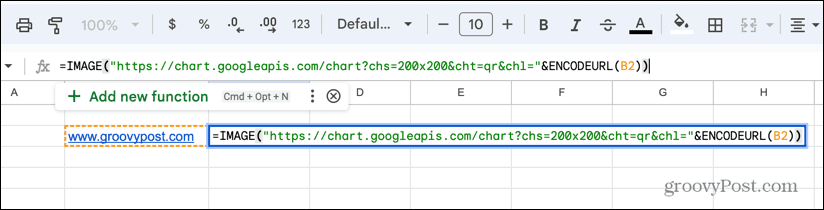
- Pritisnite Vnesite in vaša koda QR bo ustvarjena.
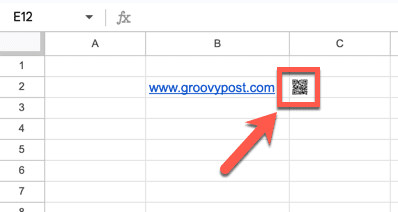
- Morda boste morali povečajte velikost svojih celic da vidite kodo QR v polni velikosti. To lahko storite tako, da povlečete robove oznak vrstic in stolpcev, da povečate njihovo velikost.
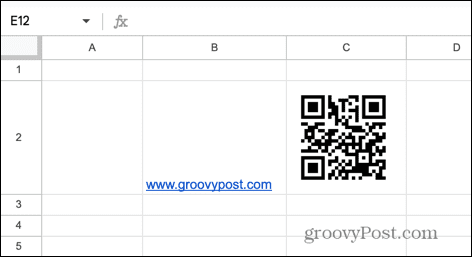
- Preizkusite svojo kodo QR tako, da si jo ogledate v aplikaciji kamere na pametnem telefonu, in videli bi morali povezavo do vašega URL-ja.
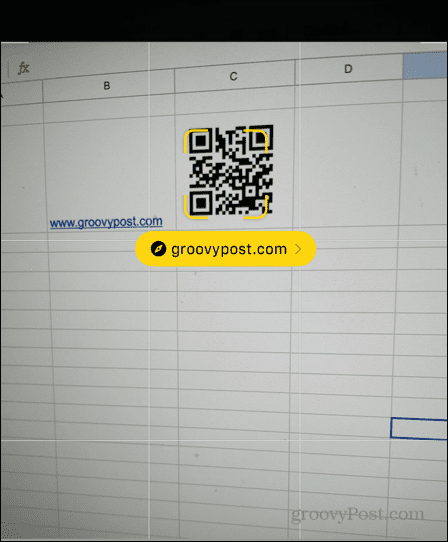
- Tapnite povezavo in URL, ki ste ga kodirali, se bo odprl v vašem telefonu. Postopek lahko ponovite kolikorkrat želite.
- Če želite ustvariti več kod QR, lahko vse URL-je, za katere želite ustvariti kode QR, postavite v en stolpec.
- Kliknite vogal celice, ki vsebuje vašo prvo kodo QR, in jo povlecite navzdol.
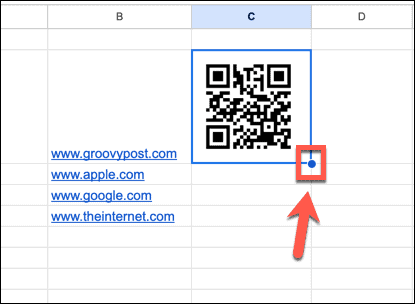
- Zdaj bi morali imeti kode QR za vse svoje povezave.
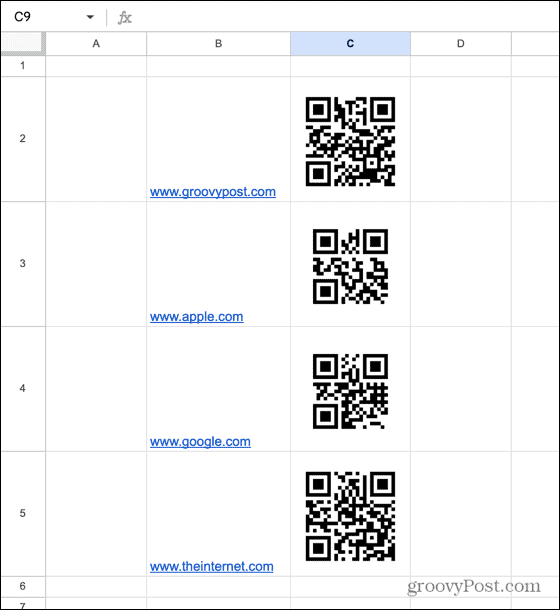
Deljenje informacij z Googlom
Če se naučite ustvarjati kode QR v Google Preglednicah, lahko s samo nekaj kliki ustvarite kode za katero koli spletno mesto. To je presenetljivo uporabna funkcija, za katero ne bi nujno pričakovali, da jo lahko uporabljate v brezplačni aplikaciji za preglednice.
Obstaja tudi veliko drugih uporabnih trikov Google Preglednic, ki se jih lahko naučite. Lahko se naučite, kako združite liste v Google Preglednicah če morate svoje liste združiti v eno. Če svojih listov ne želite kombinirati, se lahko naučite, kako to storiti poiščite drug list v Google Preglednicah namesto tega.
Če imate seznam imen z imenom in priimkom v isti celici, se lahko naučite kako ločiti imena v Google Preglednicah za lažje razvrščanje podatkov.
Kako najti svoj ključ izdelka Windows 11
Če morate prenesti ključ izdelka Windows 11 ali ga potrebujete samo za čisto namestitev operacijskega sistema,...